2022 年使用的最佳無廣告在線視頻轉換器
已發表: 2022-04-14當然,如今,您不必安裝應用程序即可轉換視頻。 瀏覽器本身有許多在線視頻轉換器。 它們支持多種文件格式,甚至可以一次轉換多個文件。 但最具挑戰性的部分是找到一個不完全充滿廣告的網絡應用程序。 不用擔心; 我們已經完成了最困難的部分,並列出了一些最好的無廣告在線視頻轉換器。 那麼讓我們開始吧。

目錄
最佳無廣告在線視頻轉換器
讓我們從一個乾淨簡單的視頻轉換器開始。
1. Movavi – 最全面的在線視頻轉換器
Movavi 提供適用於 Windows 和 Mac 的專業視頻轉換軟件。 同時,Movavi 還提供免費的在線視頻轉換器,許多人可以使用它來完成工作。 它支持從 MP4、MKV、AVI 到 OGV、ASF、WTV 等多種視頻文件格式。
Movavi 的一個主要缺點是它只支持 100MB 的文件。
1.打開 Movavi 視頻轉換器網絡應用程序並向下滾動到在線視頻轉換器部分。
2.在這裡,單擊+添加您的媒體按鈕以選擇您要轉換的視頻文件。
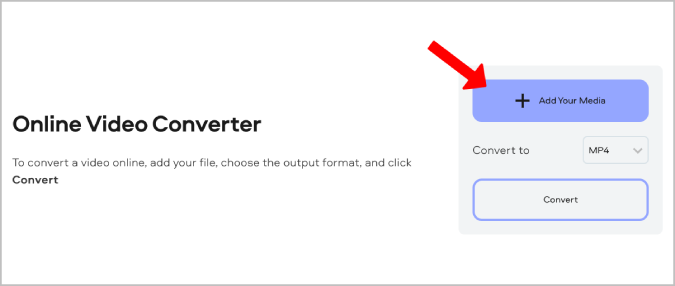
3.它將重定向到下一頁,您可以在其中單擊文件名旁邊的下拉菜單,然後選擇要轉換視頻的文件名。
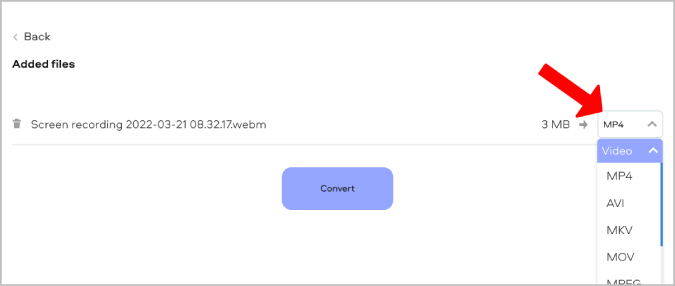
4.完成後,單擊轉換按鈕轉換視頻。
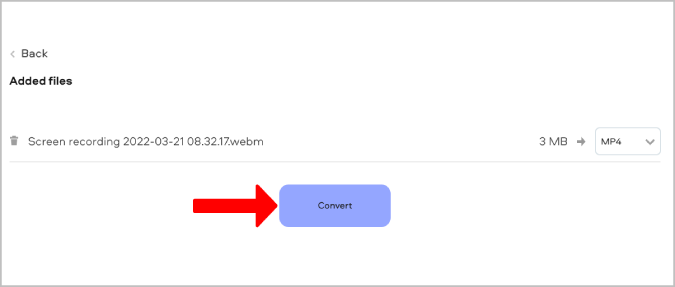
轉換視頻可能需要幾秒鐘; 然後,它提供了下載選項。
2. VideoConverter – 適合初學者的最佳在線視頻轉換器
另一個用於轉換視頻的干淨簡單的網絡應用程序是 videoconverter.com。 在許多方面,它就像 Movavi 一樣工作。 佈局類似,整個過程類似,都只支持100MB的文件,而且兩個平台也支持相同的視頻文件格式。 但是 videoconverter.com 與 Movavi 相比有兩個顯著優勢。
首先,您不僅可以從系統中選擇視頻文件,還可以從 Google Drive 和 Dropbox 等雲存儲中選擇視頻文件。 其次,您可以配置一些其他選項,例如視頻分辨率和音頻質量,如果您不想輸出整個視頻,您甚至可以裁剪視頻。 但是,轉換視頻需要很長時間。 即使是 3MB 的視頻文件也需要 4 多分鐘才能轉換。
1. 打開 videoconverter.com 並單擊+ 添加您的媒體按鈕從您的系統中選擇視頻。 或者您可以單擊按鈕旁邊的下拉箭頭從Google Drive和Dropbox中選擇文件。
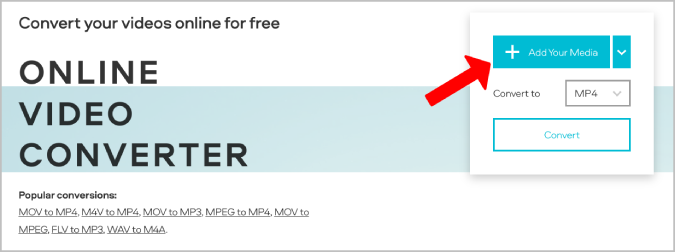
2.在下一頁上,單擊文件名旁邊的下拉菜單以選擇您希望視頻轉換的文件格式。
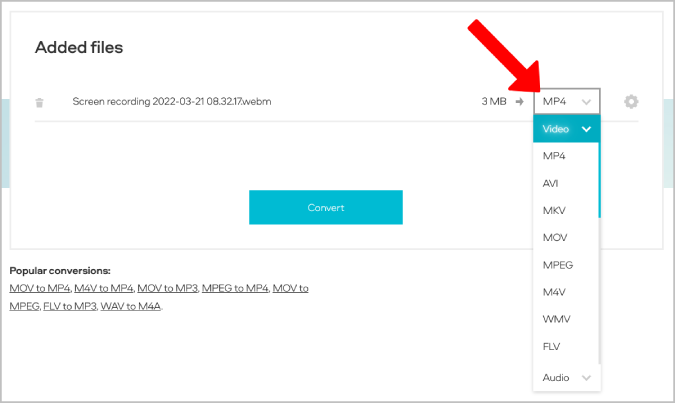
3.單擊 Cog 圖標可顯示視頻分辨率和音頻質量等選項。 因此,您可以選擇縮小輸出視頻。 此外,如果您願意,您可以選擇從和到時間來修剪輸出視頻。 這可以幫助您更快地獲得輸出。
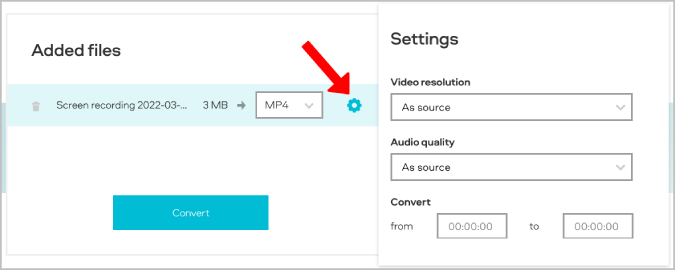
4.完成後,單擊視頻的轉換按鈕開始轉換。 轉換和下載視頻可能需要相當長的時間。
3. Freemake Video Converter – 無限制的最佳在線視頻轉換器
Freemake 讓您克服 100 MB 的文件大小限制。 與 Movavi 一樣,Freemake 提供適用於 Windows 的專業視頻轉換軟件下載。 可下載的軟件也是免費的,支持 500 多種文件格式。 但在線視頻轉換器非常有限,僅支持少數文件格式,如 MP4、MKV、WebM、MPG、FLV、AVI、MOV、WMV 等。
如果它支持您需要的視頻格式,您就可以使用了。 這可能是最好的在線視頻轉換器,因為許多在線視頻轉換器都有文件大小限制,不像 Freemake。
1.打開 Freemake Video Converter,然後單擊選擇文件選項從系統中選擇文件。 或者,您也可以從網絡上放置一個視頻 URL,以您需要的文件格式下載它。 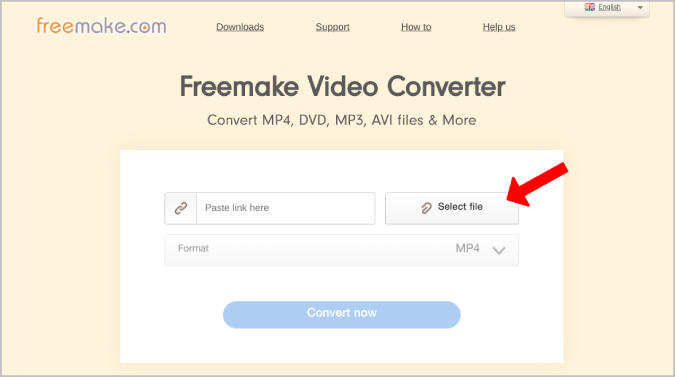

2.單擊格式選項並選擇您想要轉換視頻的格式。
3. 完成後,單擊立即轉換以開始轉換視頻。 視頻轉換完成後將開始下載。 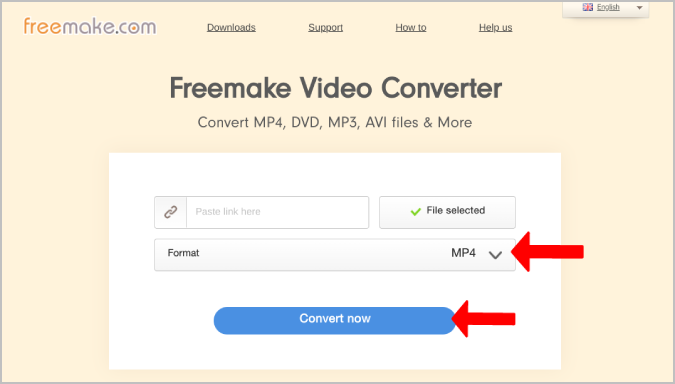
與以前的服務不同,Freemake 還提供了一個進度條來檢查轉換過程的百分比。
4. Kapwing – 最佳 MP4 在線視頻轉換器
Kapwing 視頻轉換器,或者您可以將其稱為 MP4 轉換器。 無論您上傳何種文件格式,此 Web 應用程序都可以將其轉換為 MP4 文件。 轉換功能非常有限,但如果您需要 MP4,Kapwing 可以為您提供很多自定義選項。
它是一個成熟的在線視頻編輯器,可讓您修剪、裁剪、合併多個視頻、更改視頻速度、旋轉、反轉、校正顏色、添加文本和過濾器、更改聲音、添加元素,並實現許多其他效果。 但是,一個很大的缺點是 Kapwing 在輸出中包含水印,並且您在註冊時只能免費獲得三個免費輸出。
1.單擊此鏈接打開 Kapwing 轉換器。 在這裡,單擊開始轉換按鈕。
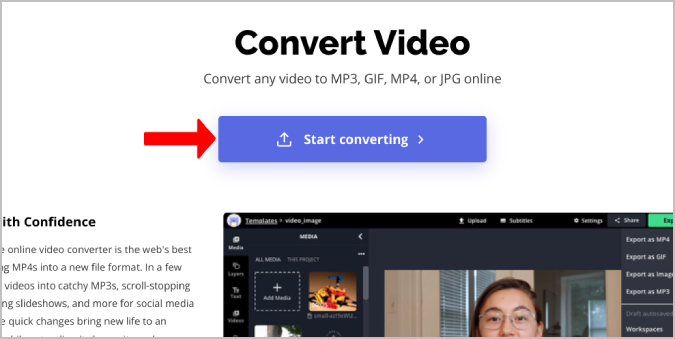
2.這將打開一個編輯器,在這裡您可以點擊添加媒體或點擊上傳選項來添加視頻文件。
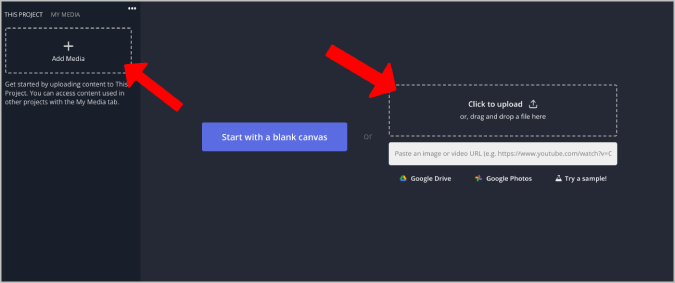
3.上傳後,視頻將被放置在 Kapwing 視頻編輯器時間軸上。 在這裡,您可以使用所有 Kapwing 工具來編輯視頻。
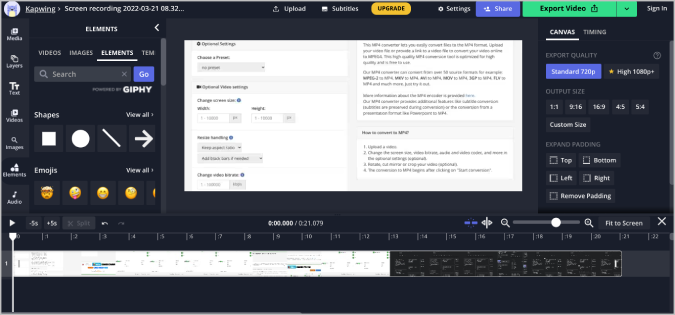
4.完成後,單擊右上角導出視頻按鈕旁邊的向下箭頭。
5.在下拉列表中,選擇導出為 MP4選項。 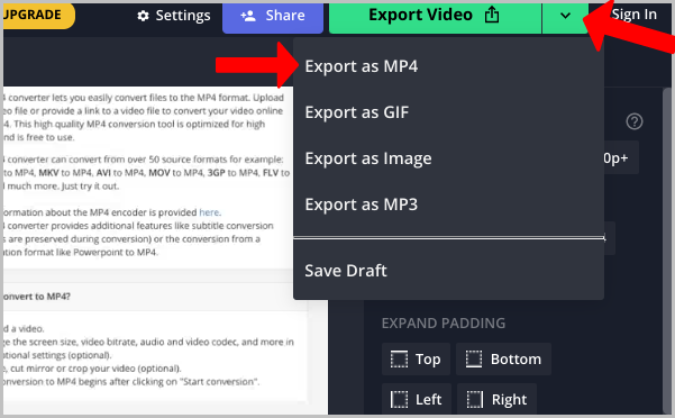
6.等待一分鐘完成導出。 完成後,單擊右側的下載文件按鈕將視頻下載為 MP4 文件。
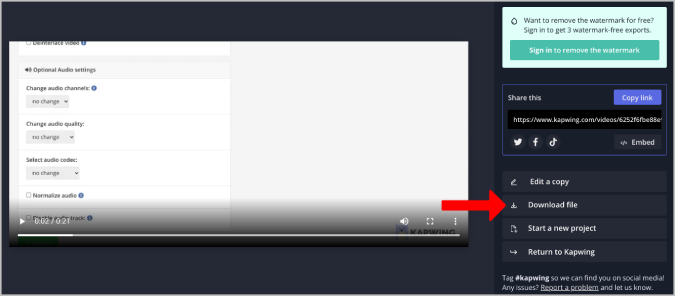
5. Zamzar – 最佳批量在線視頻轉換器
Zamzar 是此列表中唯一可以一次轉換多個文件的轉換器。 此外,它沒有任何 100MB 文件大小限制。 但正如預期的那樣,Zamzar 有一個主要缺點,它只支持少數幾種文件格式可供選擇。 它支持 Mp4、MOV、WebM、AVI、FLV 等。由於它支持最流行的文件格式,如果您必須一次轉換多個文件,它可能是您更好的選擇。
1.打開 zamzar.com 並單擊選擇文件選項以從系統中選擇文件。 通過單擊它旁邊的箭頭,您還可以從Google Drive、DropBox、Box和One Drive 中選擇視頻。
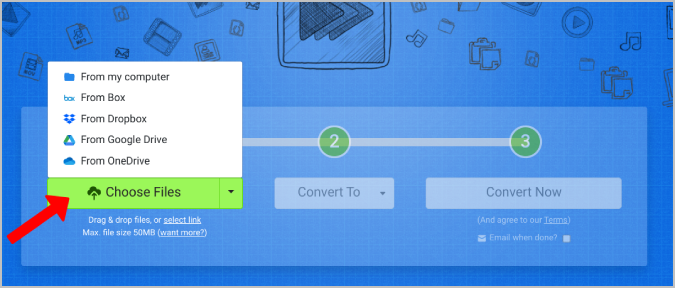
2.現在單擊轉換為選項並選擇您希望視頻轉換的文件格式。
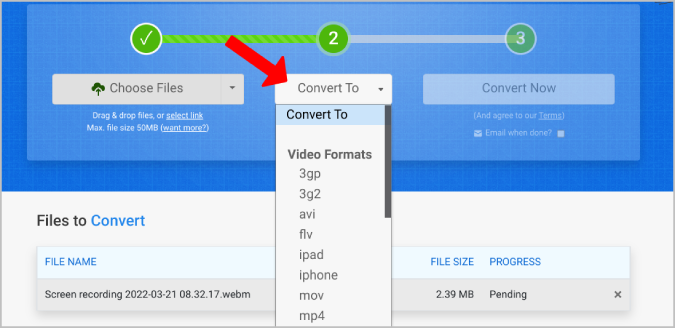
3.完成後,只需單擊立即轉換按鈕即可轉換視頻並提供下載選項。
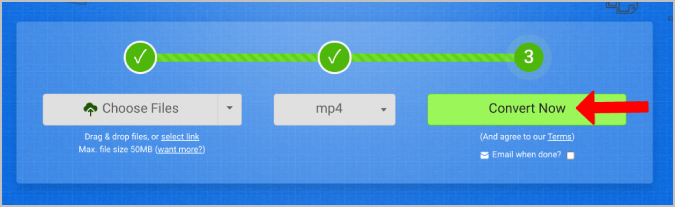
4.最後,在轉換過程完成後點擊下載按鈕。
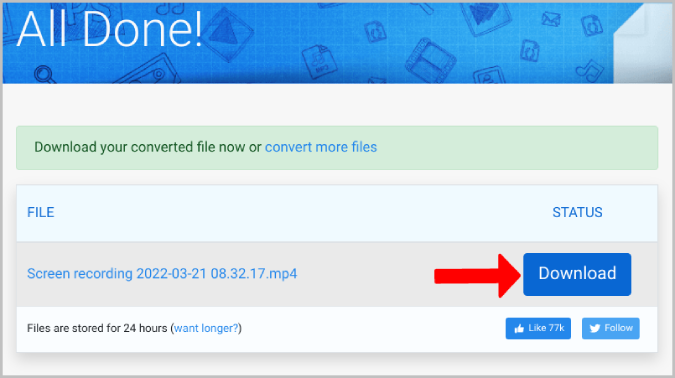
6. Veed – 最受歡迎的在線視頻轉換器
Veed 是一個流行的在線視頻編輯器,就像 Kapwing 一樣。 但是,與 Kapwing 不同的是,Veed 提供了一個完全不同的轉換工具,它與編輯器沒有任何連接。 Veed 的視頻轉換器簡單、乾淨,並且支持各種文件格式。
但最大的問題是錯誤。 首先,視頻中途停止上傳,所以我不得不重新上傳視頻以完成該過程。 這是一個大問題,因為它一遍又一遍地發生。 不過,您的里程可能會有所不同。
1.打開 Veed Video Converter 工具並選擇Convert和To格式。 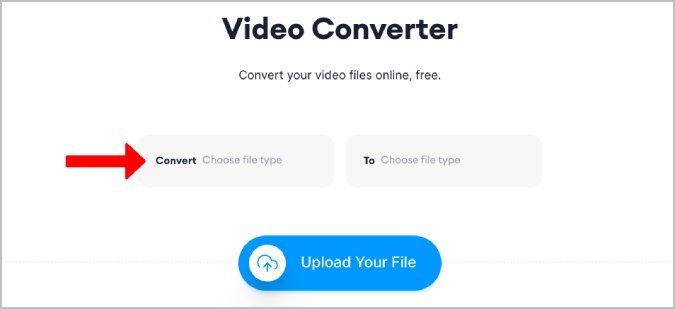
2.完成後,單擊上傳您的文件按鈕從系統中選擇視頻。 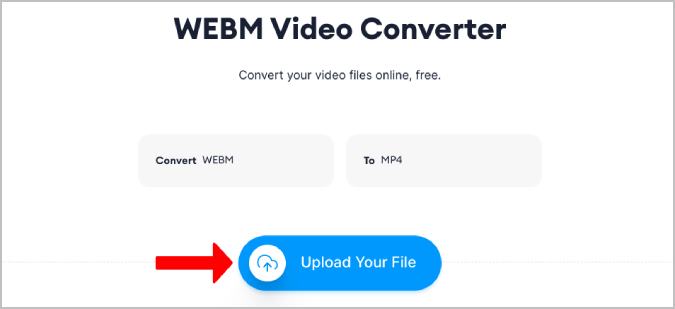
3.選擇後,希望視頻上傳。 如果沒有,只需重做該過程。 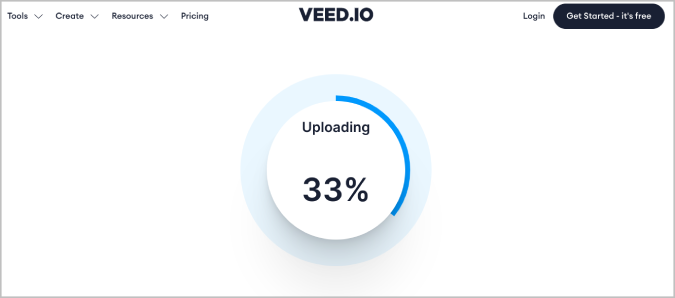
4.上傳轉換過程完成後,您將獲得一個下載選項來下載轉換後的視頻。
在線轉換視頻
使用上述任何工具,您都可以在線轉換視頻而無需擔心廣告或廣告攔截器,此外,所有服務都是免費的或有免費服務。 我個人更喜歡 Freemake 和 Movavi,但您可以全部嘗試並選擇您喜歡的服務。 如果你只需要 mp4 格式並且可以處理水印,Kapwing 也是一個更好的選擇。
